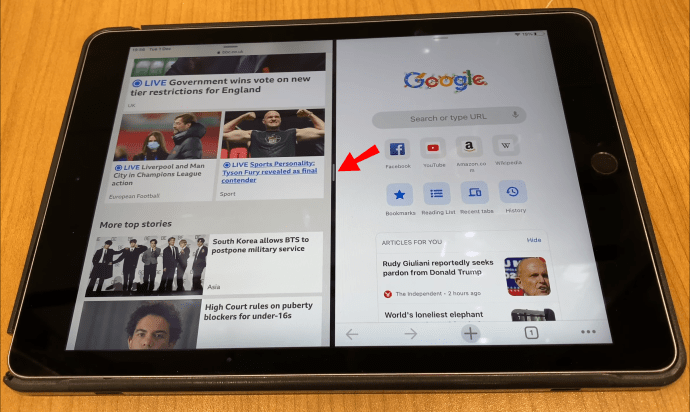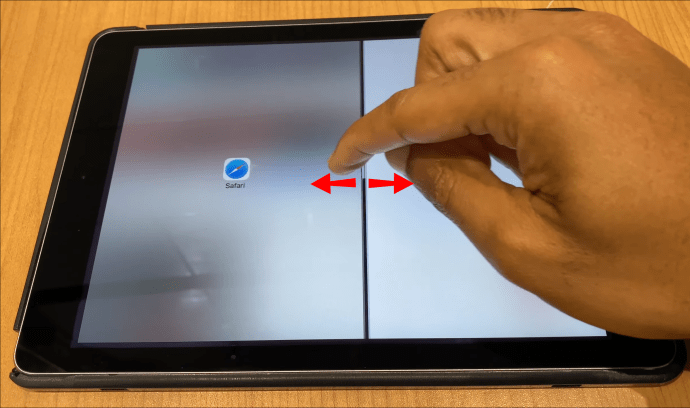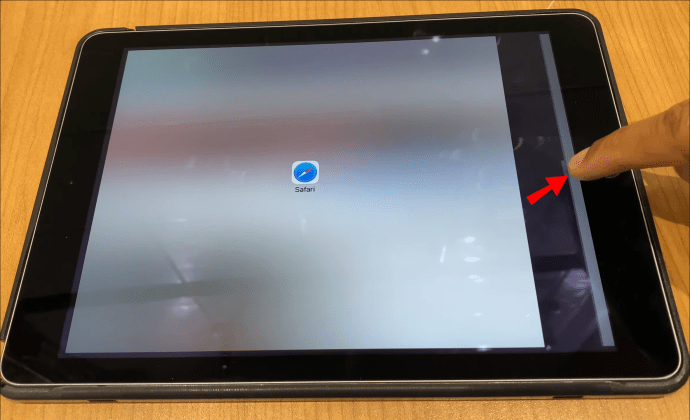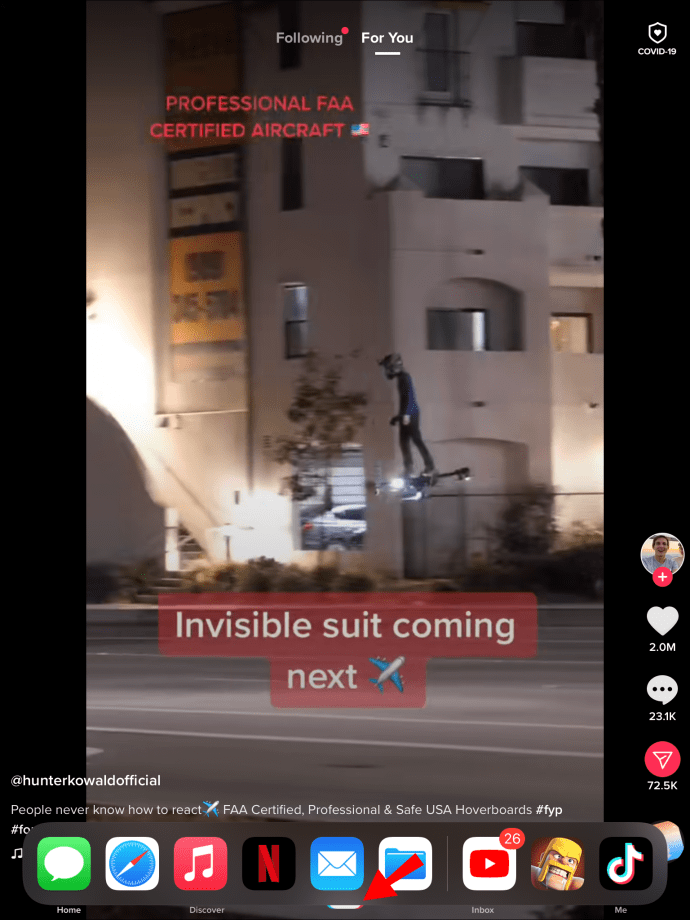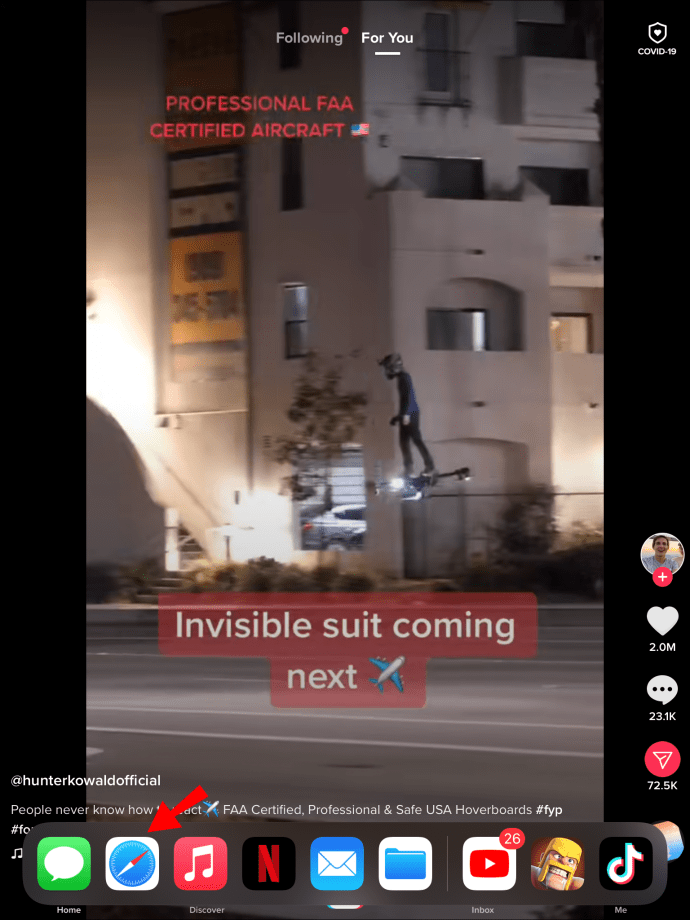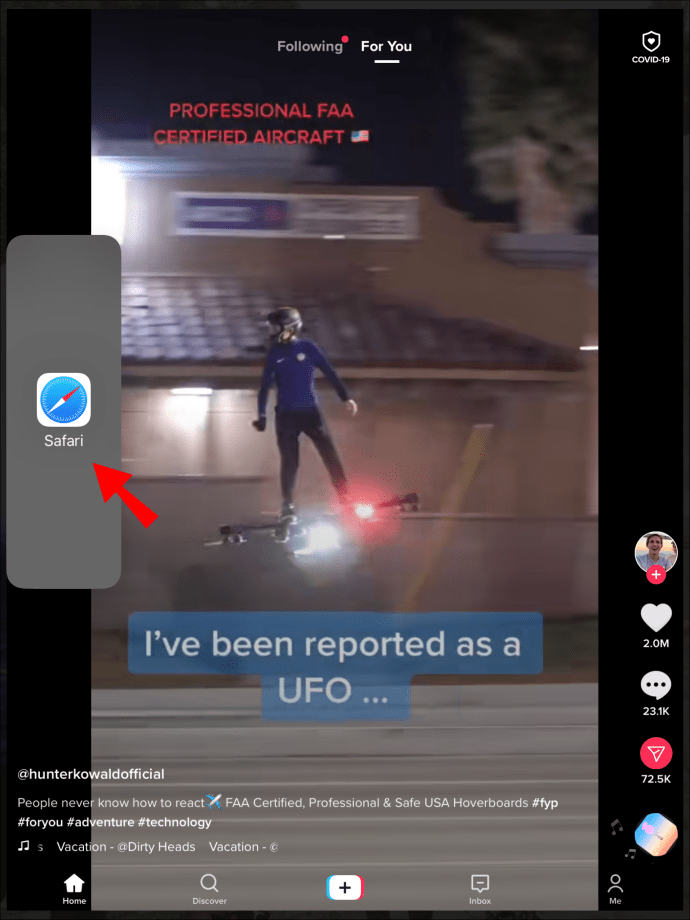Split View est une fonctionnalité iPad qui vous permet de diviser votre écran et d'utiliser deux applications en même temps. Même si c'est pratique pour le multitâche, avoir deux fenêtres partageant un écran peut être déroutant et distrayant. Par conséquent, vous avez deux options - vous pouvez supprimer Split View en quelques mouvements ou désactiver définitivement cette fonctionnalité.

Dans cet article, nous allons vous montrer comment désactiver ou supprimer la fonction d'écran partagé sur un iPad, comment la configurer et l'utiliser efficacement. Nous aborderons également certaines questions courantes concernant cet outil de visualisation d'écran pour iPad.
Comment supprimer l'écran partagé sur un iPad ?
Avoir deux applications ouvertes l'une à côté de l'autre peut être extrêmement utile. C'est particulièrement pratique lorsque vous effectuez des recherches, travaillez sur une présentation ou écrivez un projet, car cela minimise le processus fastidieux de va-et-vient permanent.
Une fois que vous avez terminé et que vous n'avez pas besoin de la vue supplémentaire, vous pouvez facilement désactiver l'écran partagé sur votre iPad. Vous pouvez revenir au mode écran unique en procédant comme suit :
- Décidez quelle application vous souhaitez fermer.
- Appuyez sur le séparateur (la ligne noire entre les deux applications).
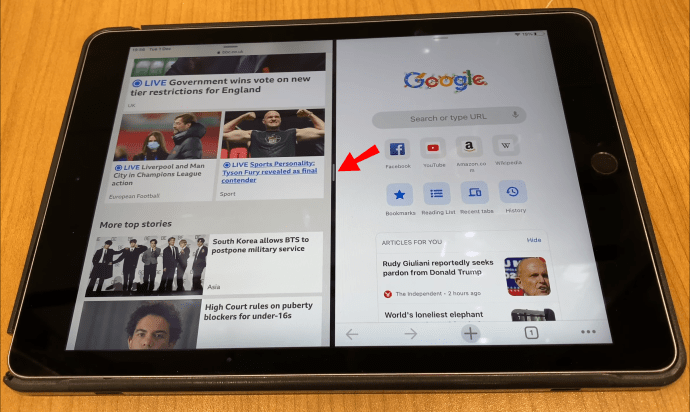
- Faites-le glisser vers le bord gauche ou droit de l'écran, selon l'application que vous souhaitez fermer. Si vous souhaitez supprimer l'onglet sur la gauche, faites glisser la barre vers le côté gauche de l'écran et vice versa.
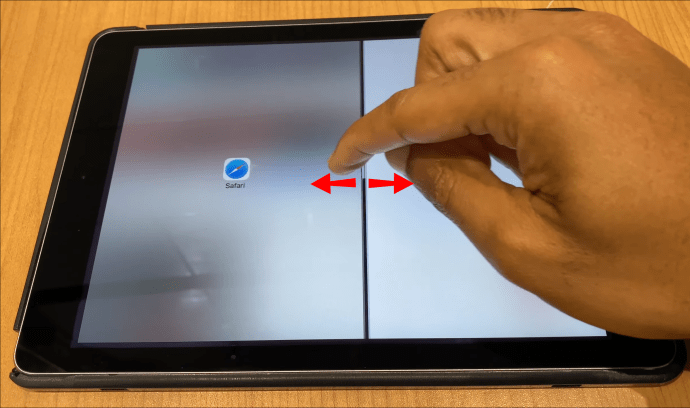
- Retirez votre doigt du séparateur lorsque l'application disparaît.
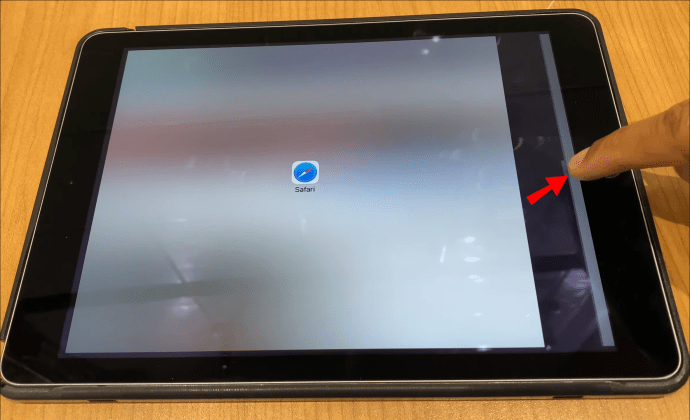
Une fois que vous glissez vers le bord de l'écran et que vous vous débarrassez de l'onglet indésirable, l'autre application se développera en mode plein écran.
Assurez-vous de ne pas glisser trop rapidement d'un côté ou de l'autre de l'écran et de glisser vers le bord. Sinon, l'onglet que vous vouliez fermer flottera au-dessus de l'autre fenêtre - ce type de vue est appelé Slide Over. Nous allons vous montrer comment le supprimer dans la section suivante.
Comment se débarrasser d'une petite fenêtre flottante sur iPad (Slide Over)?
Si vous souhaitez afficher plusieurs applications en même temps, Slide Over est un excellent moyen de le faire. Slide Over fait référence à de petits volets de fenêtre qui survolent d'autres applications, qui sont en mode plein écran. Ils peuvent être placés à gauche ou à droite de l'écran de votre iPad, selon la direction dans laquelle vous les déplacez depuis la barre du Dock. Vous pouvez créer autant de volets Slide Over que vous le souhaitez.
Si vous souhaitez vous débarrasser des petites fenêtres, ou si vous prévoyez de supprimer des applications en écran partagé et qu'elles ont plutôt été converties en fenêtre Slide Over, voici comment vous en débarrasser:
- Appuyez longuement sur la barre de contrôle de l'onglet Slide Over.
- Faites-le lentement glisser vers le bord de l'écran (pas complètement).
- Arrêtez de faire glisser lorsque l'onglet se développe. Cela signifie que vous utilisez à nouveau Split View.
- Maintenez le séparateur et balayez vers le bord de l'écran.
Ce que vous avez fait est de renvoyer l'onglet en vue fractionnée, puis de le supprimer comme vous le feriez avec n'importe quel autre onglet d'écran partagé.
Si vous souhaitez simplement masquer temporairement les onglets Glisser sur, placez votre doigt en haut de l'onglet et faites-le glisser sur le côté. La direction de votre geste doit dépendre de l'emplacement de l'onglet. S'il se trouve sur le côté droit de l'écran, faites glisser votre doigt vers la droite. En revanche, s'il se trouve sur le côté gauche de l'écran, appuyez longuement sur l'onglet et déplacez-le doucement vers la gauche.
Lorsque vous souhaitez jeter un autre regard, touchez le bord de l'écran (là où il a disparu) et faites glisser votre doigt dans la direction opposée. L'onglet Slide Over apparaîtra immédiatement sur le côté de l'écran, et vous pourrez le voir à nouveau.
Comment utiliser l'écran partagé sur iPad ?
Avant d'entrer dans les détails sur la fonction d'écran partagé et sur la façon de l'activer, vous devez garder à l'esprit certaines choses. Tout d'abord, l'écran partagé ne fonctionne pas avec toutes les applications de votre iPad. Par exemple, des applications telles qu'Instagram, Facebook et Google Assistant ont tendance à planter une fois que vous les ouvrez en Split View.
Deuxièmement, l'écran partagé peut ne pas être disponible sur tous les iPad. Voici les iPad dotés de la fonction d'écran partagé:
- iPad Pro
- iPad 5e génération (ou plus récent)
- iPad Air 2 (ou plus récent)
- iPad mini 4 (ou plus récent)
Pour afficher une application particulière dans la vue fractionnée, elle doit se trouver dans la barre du Dock. Cela signifie qu'il doit s'agir de l'une de vos applications récemment utilisées ou de l'un de vos favoris. Une fois que vous vous êtes assuré qu'il se trouve dans la barre du Dock, procédez comme suit:
- Ouvrez la première application. Il s'ouvrira automatiquement en mode plein écran.
- Faites glisser votre doigt depuis le bas de votre écran pour que la barre du Dock apparaisse.
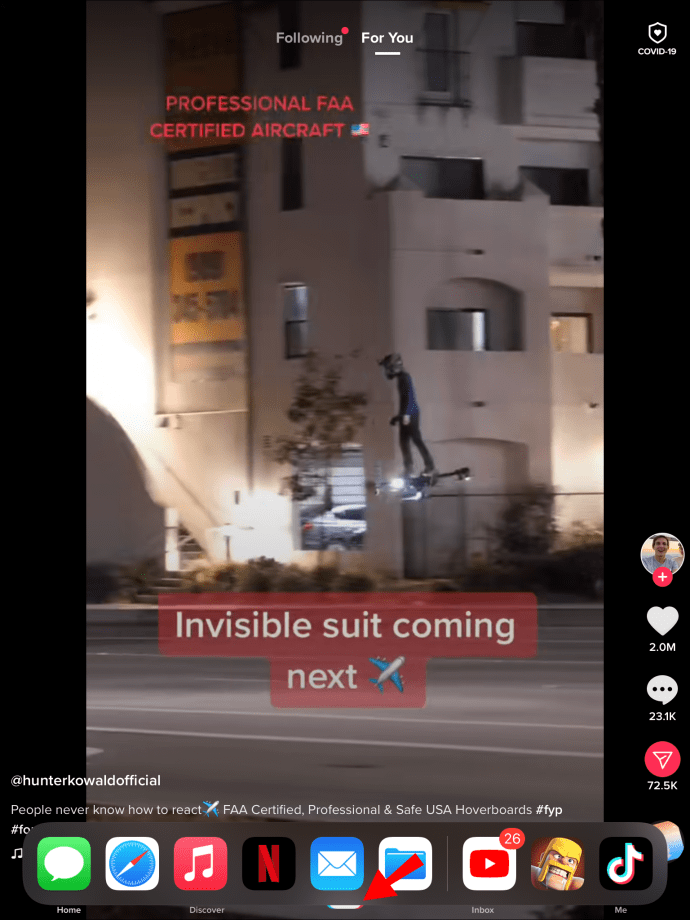
Noter : Si vous glissez trop vite ou trop fort, vous serez ramené à votre écran d'accueil. Vous devez faire glisser doucement la barre du Dock jusqu'à ce qu'elle survole le bas de votre application. - Appuyez longuement sur la deuxième icône de l'application et faites-la glisser vers le bord gauche ou droit de votre écran.
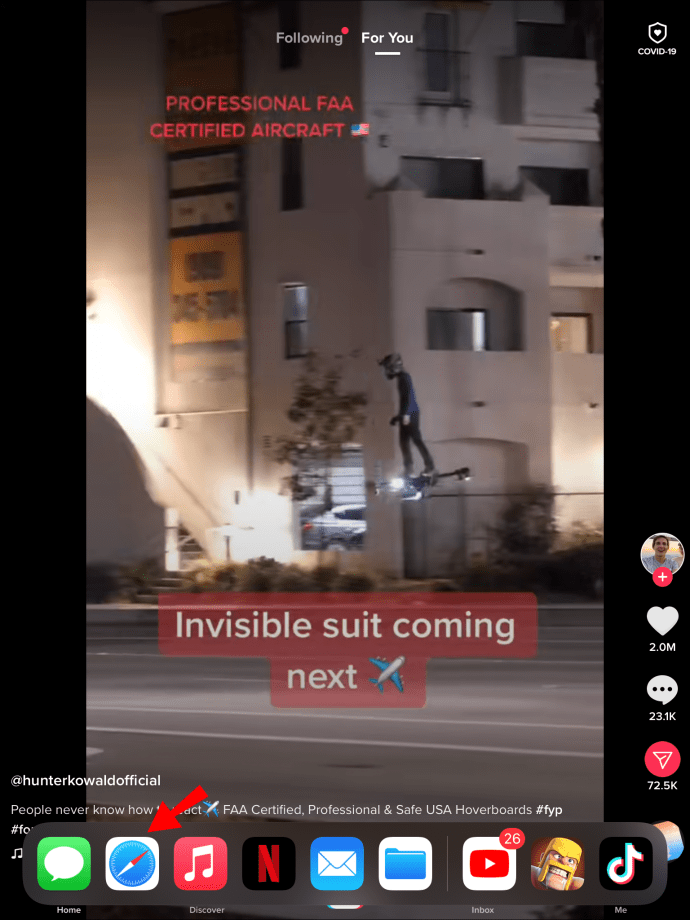
- Les deux applications seront placées l'une à côté de l'autre.
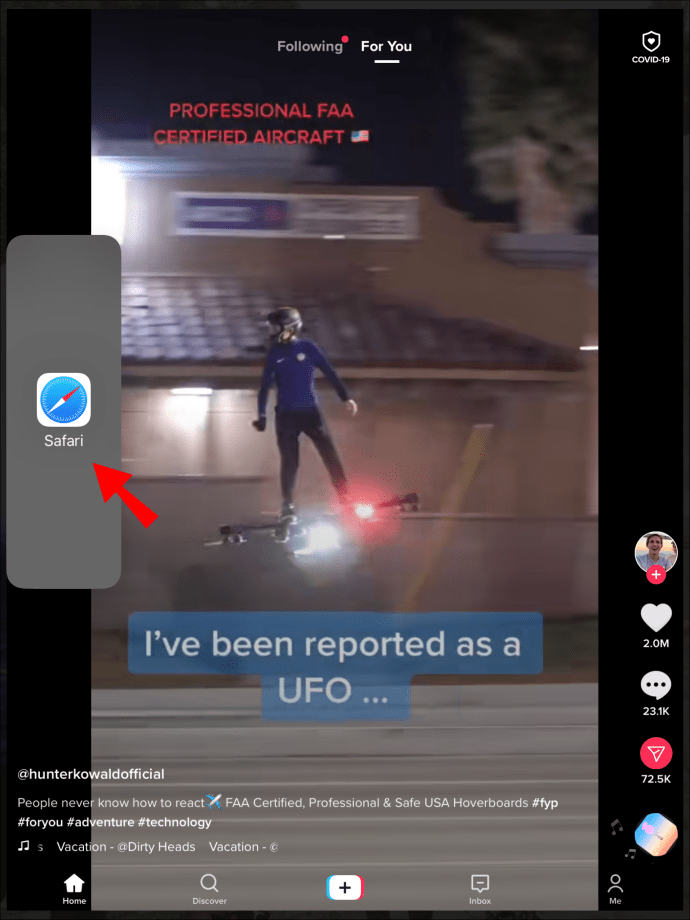
Si vous ne faites pas glisser l'icône de l'application jusqu'au bord, elle se transformera en une petite fenêtre et flottera au-dessus de la première application (Slide Over).
Lorsque vous placez les deux applications pour la première fois en écran partagé, l'écran ne sera pas divisé de manière égale. La deuxième application prendra beaucoup moins de place que la première. Pour ajuster les dimensions et rendre les deux onglets égaux, faites glisser le séparateur de chaque côté de l'écran.
FAQ supplémentaires
Comment réparer un écran partagé sur un iPad ?
Nous vous avons déjà montré comment supprimer l'écran partagé de votre iPad. Cependant, si vous n'avez pas du tout l'intention d'utiliser cet outil pour iPad, vous pouvez le désactiver définitivement. Voilà comment c'est fait :
1. Déverrouillez votre iPad.

2. Allez dans Paramètres.

3. Accédez à Général.

4. Appuyez sur Écran d'accueil et station d'accueil.

5. Accédez à Multitâche.

6. Désactivez l'option Autoriser plusieurs applications.
¿Cómo muevo el autenticador de Google a un teléfono nuevo?

Cela désactive non seulement la vue fractionnée de votre iPad, mais également Slide Over. Une fois que vous avez désactivé cette fonctionnalité, vous ne pouvez ouvrir vos applications qu'en vue d'une seule application en plein écran.
Comment remettre mon iPad en plein écran ?
Une fois que vous désactivez la fonction d'écran partagé, votre écran revient à la normale. Assurez-vous d'appuyer longuement sur la fenêtre dont vous n'avez plus besoin et de la faire glisser vers le bord de l'écran. L'application que vous souhaitez conserver sera transférée en mode plein écran.
Comment se débarrasser de l'écran partagé dans Safari sur iPad?
La vue fractionnée n'est pas uniquement possible pour les applications sur votre iPad, vous pouvez également l'utiliser pour afficher deux pages Web simultanément, bien qu'elle ne soit disponible qu'en mode paysage. Tout d'abord, nous allons vous montrer comment activer cette fonctionnalité, puis comment la désactiver.
Pour utiliser l'écran partagé sur Safari, procédez comme suit :
1. Positionnez votre iPad en mode paysage.

2. Ouvrez Safari sur votre iPad.

3. Ouvrez le premier site Web.
4. Dans un onglet séparé, ouvrez le deuxième site Web et accédez au lien.
5. Appuyez longuement sur le lien jusqu'à ce qu'un menu s'ouvre.
6. Sélectionnez Ouvrir dans une nouvelle fenêtre.
7. Faites glisser la nouvelle fenêtre vers la gauche ou la droite de l'écran.
Une autre façon d'utiliser l'écran partagé avec Safari est d'utiliser une page vierge. Voilà comment c'est fait :
1. Lancez Safari.

2. Appuyez longuement sur Tab dans le coin supérieur droit de votre écran.

3. Appuyez sur Ouvrir une nouvelle fenêtre.

Les deux onglets seront affichés dans Split View. Si vous souhaitez désactiver l'écran partagé sur Safari, voici comment procéder :
1. Ouvrez la page Web que vous souhaitez supprimer du mode fractionné.
2. Appuyez longuement sur l'icône de l'onglet dans le coin supérieur droit.

3. Appuyez sur Fusionner toutes les fenêtres.

Vous pouvez également sélectionner l'option Fermer cet onglet. C'est tout ce qu'on peut en dire. Vous avez correctement renvoyé votre page Web en mode plein écran.
Comment puis-je dissocier l'écran de mon iPad ?
Si vous vous demandez comment désactiver le mode écran partagé et revenir en plein écran, revenez au début de l'article et suivez nos instructions.
Gérez efficacement toutes vos fenêtres sur votre iPad
Vous avez maintenant appris à supprimer Split View, à désactiver Slide Over et à activer la fonction d'écran partagé sur votre iPad. Les outils de visualisation d'écran vous aident à effectuer plusieurs tâches, à rester organisé et à travailler plus efficacement. Une fois que vous aurez déterminé les gestes à utiliser, vous pourrez profiter de tous les outils de visualisation d'écran de l'iPad.
Avez-vous déjà supprimé l'écran partagé sur votre iPad ? Avez-vous utilisé l'une des méthodes décrites dans cet article ? Faites-nous savoir dans la section commentaires ci-dessous.